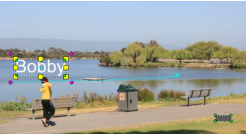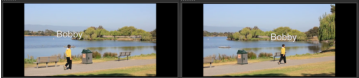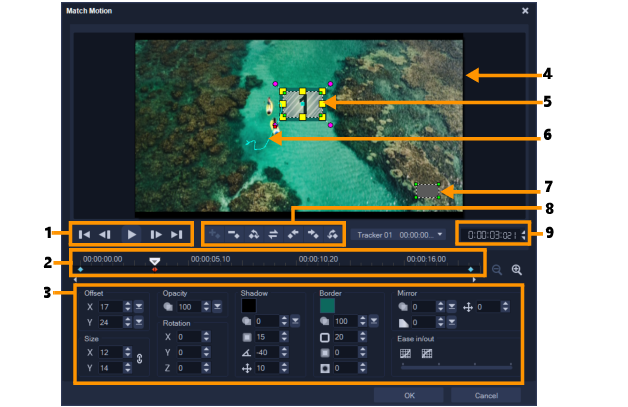
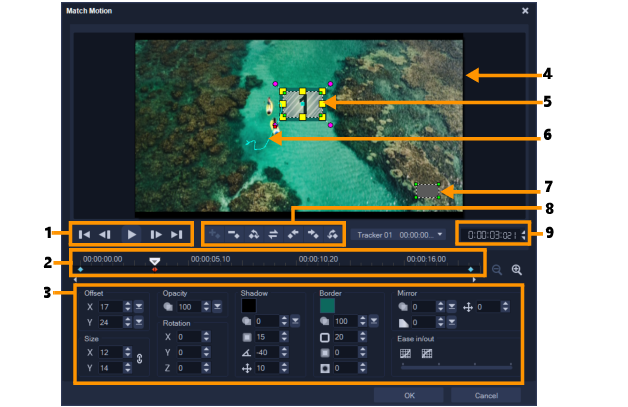
部分 | 描述 |
1 — 播放控制 | 控制視訊播放的按鈕。 |
2 — 時間軸控制 | 視訊時間軸以及縮放控制。 |
3 — 屬性面板 | 定義位置、大小、不透明度、旋轉、陰影、外框、鏡射和緩加速/緩減速控制項。 |
4 — 預覽視窗 | 顯示目前播放中的視訊。 |
5 — 套用追蹤路徑的物件 | 指定放置追蹤路徑的物件的位置,可為標題或覆疊。僅適用於套用追蹤路徑。 |
6 — 動態路徑 | 手動定義的動態路徑。只會顯示在「自訂路徑」對話方塊中。 |
7 — 物件扭曲視窗 | 控制視訊素材 / 覆疊物件的方向。 |
8 — 主畫格控制 | 新增、移除和控制主畫格的位置 / 位移。 |
9 — 時間碼 | 可讓您指定確切的時間碼,直接跳至視訊的特定部分。 |
套用追蹤路徑 / 自訂路徑按鈕和選項 | |
 | 新增主畫格 — 新增主畫格 |
 | 移除主畫格 — 移除主畫格 |
 | 移至上個主畫格 — 跳至上一個可用的主畫格 |
 | 倒轉主畫格 — 倒轉目前的主畫格 |
 | 將主畫格移往左邊 — 將目前的主畫格往左邊移一格 |
 | 將主畫格移往右邊 — 將目前的主畫格往右邊移一格 |
 | 移至下個主畫格 — 跳至下一個可用的主畫格 |
追蹤點選單 — 可讓您選取套用追蹤路徑的物件將跟隨的追蹤點。只會顯示在「套用追蹤路徑」對話方塊中。 | |
 | 重設 — 捨棄所有操作。只會顯示在「自訂路徑」對話方塊中。 |
 | 儲存至 — 將作用中的路徑儲存至路徑庫。只會顯示在「自訂路徑」對話方塊中。 |
取消 — 關閉「自訂路徑/套用追蹤路徑」對話方塊,並捨棄對視訊所做的任何變更。 | |
確定 — 關閉「自訂路徑/套用追蹤路徑」對話方塊,並將追蹤的路徑儲存成視訊屬性。 | |
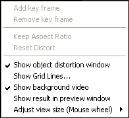
套用追蹤路徑 / 自訂路徑快顯選單 | |
新增主畫格 | 新增主畫格 |
移除主畫格 | 移除主畫格 |
維持寬高比 | 調整視訊素材或覆疊物件的大小時,維持高寬比。 |
重設扭曲 | 扭曲素材或物件之後,還原至原始寬高比。 |
顯示物件扭曲視窗 | 顯示/隱藏物件扭曲視窗,此視窗用於控制視訊素材 / 覆疊物件的方向。 |
顯示格線 | 啟動「格線選項」視窗,讓您修改格線設定。 |
顯示背景視訊 | 在「時間軸」中顯示/隱藏其他軌道。 |
在預覽視窗顯示結果 | 啟用/停用在預覽視窗中同時顯示編輯。 |
調整檢視大小 (滑鼠滾輪) | 將縮放設定變更為 100%、50% 或 33%。您也可以使用滑鼠滾輪來拉近或拉遠。 |